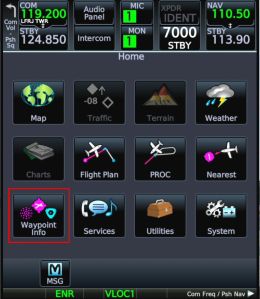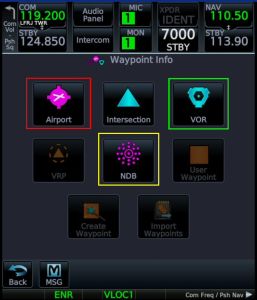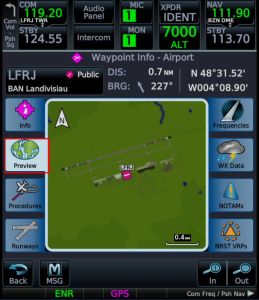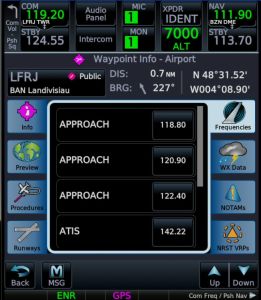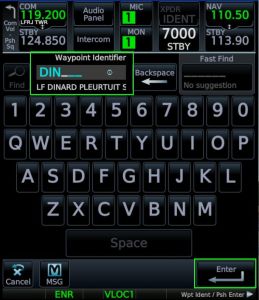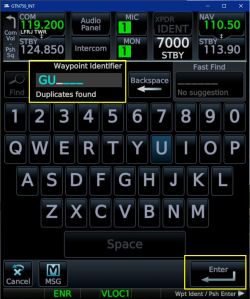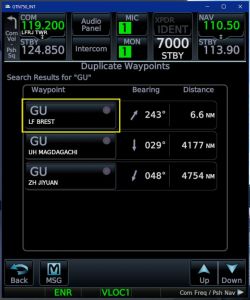« GTN750 compléments » : différence entre les versions
| Ligne 58 : | Ligne 58 : | ||
=== Pages VOR === | === Pages VOR === | ||
L'appui sur le bouton VOR de la page de sélection des waypoints ouvre la page ci-dessous qui, grâce au clavier permet d'entrer le nom du VOR voulu.<br> | L'appui sur le bouton VOR de la page de sélection des waypoints ouvre la page ci-dessous qui, grâce au clavier permet d'entrer le nom du VOR voulu.<br> | ||
<gallery class="center" heights=300px widths=400px> | <gallery class="center" heights=300px widths=400px> | ||
| Ligne 67 : | Ligne 66 : | ||
<br> | <br> | ||
<HR> | <HR> | ||
=== Pages NDB === | === Pages NDB === | ||
L'appui sur le bouton NDB de la page de sélection des waypoints ouvre la page ci-dessous qui, grâce au clavier permet d'entrer le nom du NDB voulu.<br> | L'appui sur le bouton NDB de la page de sélection des waypoints ouvre la page ci-dessous qui, grâce au clavier permet d'entrer le nom du NDB voulu.<br> | ||
Version du 12 novembre 2023 à 14:53
| Les GPS de MSFS | |
|---|---|
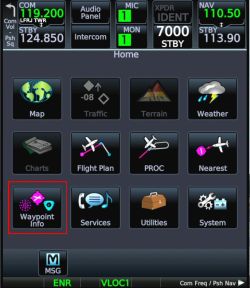
| |
| GTN750 | |
| Objet | Liste |
| Sujet | GPS |
| Créé le | 12 novembre 2023 |
| Par | Pacha35 |
| Modifié le | 12 novembre 2023 |
| Par | Pacha35 |
| Sommaire | visible |
| Visibilité | public |
| Modifiable par | administrateurs |
| Références | |
| Site | cliquez ici |
| Page FB | cliquez ici |
| Groupe FB | cliquez ici |
| Contact | cliquez ici |
GTN750 : informations complémentaires
à l'allumage
Au démarrage, le GPS affiche la page de sélection suivante.
On va cliquer sur le bouton "Waypoint Infos" pour afficher la sélection des types de waypoints.
On va pouvoir sélectionner les uns après les autres les 3 types de "waypoints" qui nous intéressent en commençant par "Airport".
NB : les icônes grisés ne sont pas actifs en version gratuite.
Pages Aéroports
Dans cette page on peut visualiser les informations de l'aéroport où se situe l'avion et aussi accéder à tout ce qui est utile pour préparer un vol.
Pages VOR
L'appui sur le bouton VOR de la page de sélection des waypoints ouvre la page ci-dessous qui, grâce au clavier permet d'entrer le nom du VOR voulu.
Pages NDB
L'appui sur le bouton NDB de la page de sélection des waypoints ouvre la page ci-dessous qui, grâce au clavier permet d'entrer le nom du NDB voulu.
Il faut ensuite cliquer sur le bouton ENTER pour le charger dans le GPS